
Sisältö
Lego Mindstorm NXT -robotit ovat loistava lelu ja vielä parempi tapa oppia ohjelmoimaan. Robotin mukana tuleva ohjelma on yksinkertainen ja intuitiivinen käyttää, ja sen avulla voit saada robotin tekemään mitä tahansa. Kun robotti on rakennettu Lego-kappaleilla, on aika ohjelmoida se suorittamaan tehtävä tai yhdistelmä tehtäviä. Jatka lukemista oppiaksesi.
Askeleet
Osa 1/5: Aloittaminen
Asenna ja avaa ohjelma. Robotin tulee toimittaa mukana toimitettu ohjelma sekä Macille että Windowsille tai voit ladata sen Lego Mindstorm -sivustolta. Kun asetat levyn tai avaat latauksen, asennusikkuna tulee näkyviin. Asenna ohjelma ja avaa se sitten noudattamalla ohjeita.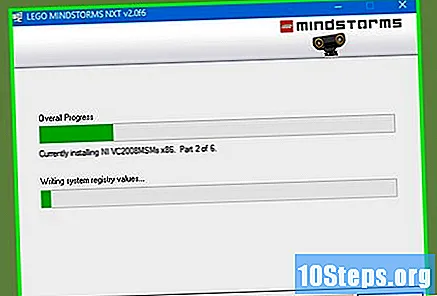
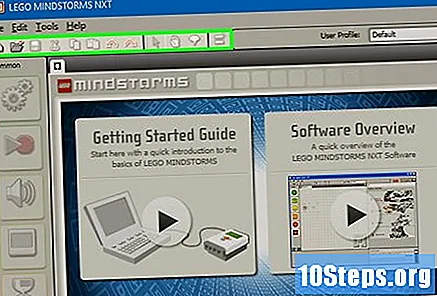
Opi liikkumaan ohjelmassa. Tallenna ohjelma, avaa olemassa oleva ohjelma tai luo uusi työkalu yläreunassa olevan työkalurivin avulla. Käytä "osoitin" -työkalua, joka on muodoltaan musta nuoli, lisätäksesi, siirtää ja poistaa toimintoja. Pieni valkoinen käsi näyttävä "Pan" -työkalu antaa sinun vetää ohjelmaikkunaa ikkunan sisälle, jotta voit selata sitä. Kommentti-työkalu, joka on puhekuplan muotoinen, antaa sinun kirjoittaa tekstiä ohjelman osiin, jotta voit lisätä kommentteja kuvaamaan ja auttamaan muita ymmärtämään ohjelmaa.- Ikkunan oikealla puolella Robo Center sisältää ohjeita ja ohjeita useista roboteista, joita voit rakentaa ja ohjelmoida. Toinen välilehti, Robo-keskuksen yläosassa, avaa portaalin, joka antaa sinulle pääsyn online-resursseihin auttaaksesi sinua ohjelmoinnissa.
- Aseta hiiri toiminnon päälle avataksesi kuvaus toiminnosta oikeassa alakulmassa ja näytä tai muuta kyseisen operaation asetuksia ikkunan alareunassa.
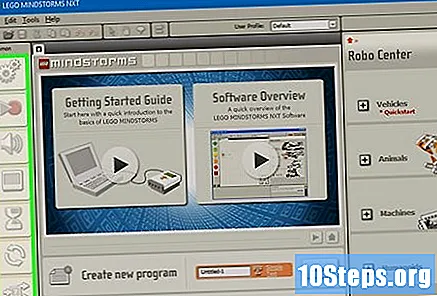
Opi käyttämään eri toimintoja. Vasemmalla oleva tehtäväpalkki sisältää kaikki toiminnot, jotka robotti voi suorittaa. Palkin alaosassa olevat kolme välilehteä antavat sinulle pääsyn näihin toimintoihin. Tutki sitä löytääksesi ja kokea erilaisia tehtäviä, joita robotillasi voi olla.- Vasemmanpuoleisin välilehti, jossa on vihreä ympyrä, sisältää yleisimmät toiminnot, kuten Siirrä (Liike), Ääni (Ääni), Silmukka (Toista) ja Vaihda. Tämä asettelu antaa sinulle nopean pääsyn toimintoihin, joita käytät eniten, mutta se ei anna sinulle pääsyä muihin.
- Keskimmäinen välilehti, jossa on kolme värillistä neliötä, sisältää kaikki mukana olevat toiminnot jaettuna luokkiin. Aseta hiiri ylöspäin olevan vihreän ympyrän päälle, niin pääset yleisiin toimintoihin, kuten äänen toistoon tai värillisen valon aktivointiin. Löydä kaikki toiminnot tutkimalla muita painikkeita.
- Viimeinen välilehti, jossa on sama merkki, on räätälöityjä toimia, jotka olet luonut tai ladannut Internetistä.
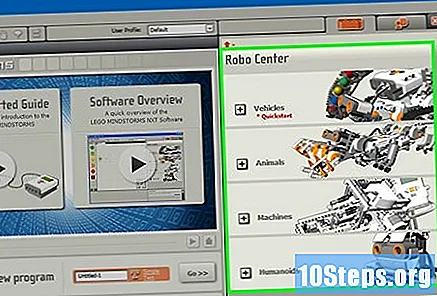
Aloita opetusohjelmasta. Ohjelma sisältää useita oppaita, jotka opastavat sinua ensimmäisten ohjelmien läpi. Siirry oikealla olevaan Robo Centeriin ja napsauta luotavaa ohjelmaluokkaa. Mieti ensimmäisessä ohjelmassasi aloittamista Shooterbotista ajoneuvoissa. Tämä opas on yksinkertainen, mutta siinä esitellään käytettävissä olevat perusohjaimet sekä yleiset koodaus- ja testauskäytännöt.
Noudata opetusohjelman ohjeita, vedä toiminnot ohjelmaan. Muuta asetuksia tarpeen mukaan varmistaaksesi, että jokainen toiminto tekee juuri sen, mitä haluat sen tekevän. Liity erilaisiin toimintoihin asettamalla ne peräkkäin, kytkettynä ohjelman läpi kulkevan virran kanssa. Laita toiminnot silmukan sisälle tai vaihda sisällyttämään nämä toiminnot kyseiseen ohjauskäskyyn.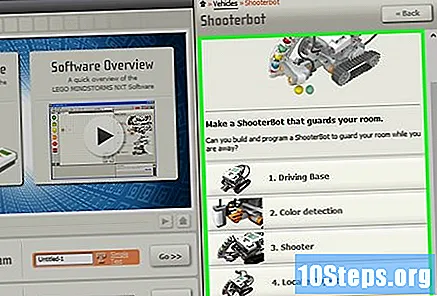
Kun olet valmis ohjelman, lataa se robotin älykäs tiili. Kytke tiili tietokoneeseen USB-kaapelilla. Ohjelmaikkunan oikeassa alakulmassa olevalla painikkeella voi kommunikoida kytketyn NXT-laitteen kanssa. Näiden painikkeiden vasemmassa alakulmassa ladataan ohjelma laitteellesi. Kun olet ladannut, irrota älykäs tiili, aseta se robottiin ja käynnistä ohjelma nähdäksesi, ajaako se.
Osa 2/5: robotin hallinta
Siirrä robottisi Siirrä-toiminnolla. Tässä operaatiossa on kaksi hammaspyörää. Lisää ohjelmaan ja säädä asetuksia. Käytä renkaisiin kytkettyjä ovia liikuttaaksesi robottiasi. Jos kytket pyörät portteihin B ja C, varmista, että Siirrä-toiminto on määritetty porteille B ja C.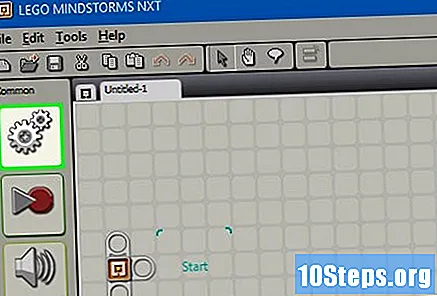
- Liiku eteenpäin, taaksepäin tai lopeta kokonaan määrittelemällä suunta. Käännä ohjauslaitteilla.
- Siirry eteenpäin tietyn määrän kierroksia, tietyn ajan tai useita asteita. Tai aseta kestoksi "Rajoittamaton", jotta robotti siirtyy eteenpäin, kunnes saat komennon, myöhemmin ohjelmassa, pysähtyä.
Suorita muut toiminnot, kuten ammunta moottorikomennolla. Shooterbot-opetusohjelmassa ampujasi muodostaa yhteyden porttiin A. Ohjaa tätä käyttämällä moottorin toimintaa (merkitty yhtenä vaihtona), joka aktivoi portin A. Säädä asetuksia tämän moottorin tarkan toiminnan ohjaamiseksi määrittelemällä suunta (eteenpäin ( eteenpäin), taaksepäin tai pysähtynyt (parad)), toiminta, voimakkuustaso ja liikkeen kesto.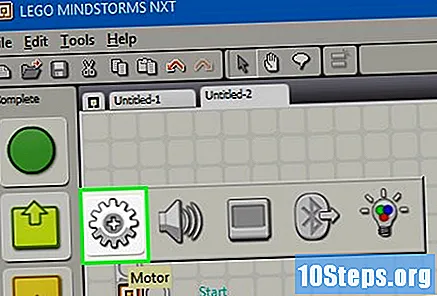
- Kun "Odota loppuun saattamista" -valintaruudun valinta poistetaan, robotti voi aloittaa seuraavien komentojen suorittamisen ohjelmassaan ennen moottorin toiminnan ohjaaman liikkeen suorittamista. Tämän avulla robotti voi esimerkiksi kävellä ja ampua samanaikaisesti.
- Moottorikomento suorittaa kaikki ohjaamansa moottorin suorittamat toimenpiteet. Rakenna robotti niin, että moottori nostaa lokeron, heittää pallon, kääntää robotin tai tekee mitä tahansa muuta. Tämä komento mahdollistaa luovuuden ja joustavuuden robotin suorituskyvyssä; hyödyntää sitä.
Käytä antureita, jotta robotti voi olla vuorovaikutuksessa ympäristön kanssa. Aseta ultraääni-, kosketus- ja värianturi älykkään sirun portteihin ja käytä niitä valon, värin, äänen ja kosketuksen tuntemiseen. Robottisi voi myös seurata aikaa ja tietää sen pyörimisen. Nämä anturit antavat ohjelmallesi toimia vain, kun ne on aktivoitu. Voit esimerkiksi käyttää ohjelmaa, jonka sanoma on "Punainen", kun se kohtaa punaisen, mutta ei silloin, kun se kohtaa sinistä.
Käytä toimintatoimenpiteitä saadaksesi robotti tekemään asioita. Näitä ovat värillisen valon kytkeminen päälle tai pois päältä, äänen toistaminen tiedostosta, kuvan tai tekstin näyttäminen älykkäässä tiili-näytössä tai viestin lähettäminen Bluetoothin kautta.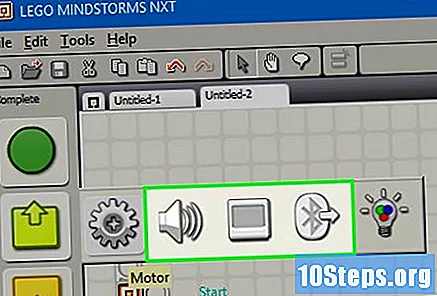
Osa 3/5: Silmukoiden ja kytkimien käyttö
Ymmärrä miten silmukat toimivat. Niiden avulla voit suorittaa sarjan komentoja toistuvasti, määräämättömän ajan tai tietyn määrän kertoja, kunhan tietty ehto on totta tai kunnes tietty toiminto tapahtuu.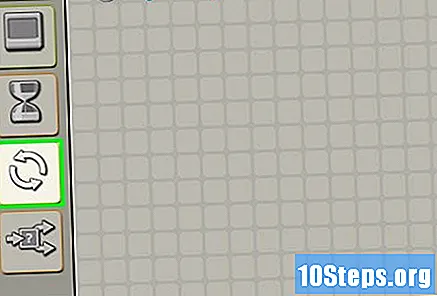
- Esimerkiksi, jotta robotti tutkii useita palloja, kunnes se löytää keltaisen, luo vain värianturin ohjaama silmukka. Silmukan sisäiset toimet vastaavat seuraavan kakun tutkimisesta; silmukka ohjataan siten, että värianturi ei tunnista keltaista väriä. Siten, kun värianturi pallojen tutkinnan jälkeen havaitsee keltaisen värin, se lopettaa uusien pallojen tutkinnan ja siirry seuraavaan ohjelman osaan.
Ymmärrä kuinka kytkimet toimivat. Kytkin käskee robottia suorittamaan sarjan komentoja, jos tietty ehto on totta ja eri toimintasarja, jos ei totta. Nämä kaksi toimintasarjaa ovat toisiaan poissulkevia kytkimessä: robotti tekee yhden, mutta ei toista.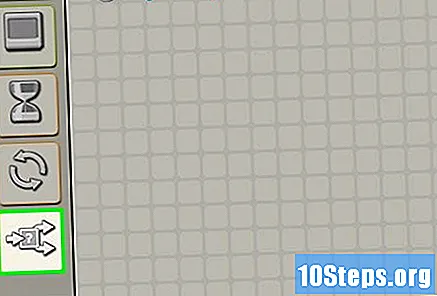
- Pesä yksi kytkin toisen sisällä tarkistaaksesi eri olosuhteet ennen toimenpiteen aloittamista. Käytä esimerkiksi sisäkkäisiä kytkimiä siirtääksesi robottia eteenpäin, jos se ei havaitse valoa tai ääntä. Ensimmäinen kytkin etsii valoa; Jos mitään ei havaita, robotti tulee toiseen kytkimeen, joka etsii ääniä. Robotti siirtyy eteenpäin vain, jos se ei tunnista ääntä (kun ei ole havainnut valoa).
- Jos haluat sisällyttää useamman kuin yhden tapauksen arvo-ohjattuun kytkimeen, poista "Flat view" -vaihtoehdon valinta kytkinasetuksissa ja paina asetusten oikealla puolella, jossa ehdot luetellaan, paina "+" lisätäksesi uuden tapauksen. Tämä on hyödyllistä ohjattaessa numeroa tai tekstiviestiä, jolla voi olla enemmän kuin vain kaksi eri arvoa.
Pudota silmukka tai vaihda ohjelmaan ja valitse säädin. Tämä määrittelee tilan, jota robotti etsii ennen komentojen antamista kytkimen tai silmukan sisällä. Ohjaus on yleensä anturi. Tämän avulla robotti voi olla vuorovaikutuksessa lähempänä ympäristöään.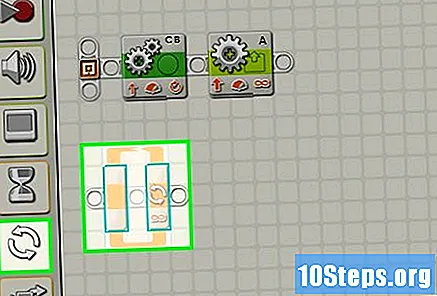
- Kytkimiä voidaan ohjata myös arvolla. Lisää muuttuja kytkimen kohdekenttään datakaapelilla. Lisää lukujen tai tekstien arvojen kirjaimet. Esimerkiksi robotti voi suorittaa sarjan komentoja, jos muuttujan numero on 0, muita komentoja, jos se on 1, ja silti muita komentoja, jos se on jokin muu numero.
- Silmukoita voidaan hallita myös ajasta - sen sisällä olevat lausunnot suoritetaan tietyn ajanjakson ajan - tai laskea. Valitse Looginen, jotta silmukka ajetaan, kunnes tietty ehto on totta, väärä tai ikuisesti, jotta robotti suorittaa nämä tehtävät määräämättömän ajan.
Vedä muut komennot silmukkaan tai kytkimeen. Kaikki silmukan sisälle asettamat toiminnot suoritetaan aina, kun silmukka suoritetaan. Kullekin kytkimen tapaukselle asettamasi toiminnot suoritetaan, jos tapauksen ehto täyttyy. Sijoita ja määritä nämä toiminnot tavalliseen tapaan.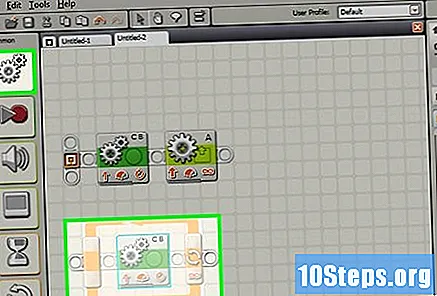
- Voit sisällyttää silmukoita ja kytkimiä muihin silmukoihin ja kytkimiin, jos haluat.
Osa 4/5: Muuttujien käyttö
Ymmärtää muuttujien käyttö. Muuttujat voivat tallentaa tietoja, joten voit käyttää niitä myöhemmin ohjelmassa. Ajattele niitä laatikkona, johon laitat tiettyjä tietoja. Tämän jälkeen voit poistaa tai muuttaa näitä tietoja muuttamatta itse ruutua - muuttujaa - itse.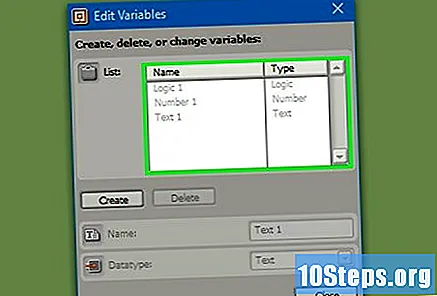
- Jokainen muuttuja voi tallentaa numeron, tekstin tai loogisen arvon (tosi tai väärä). Voit muuttaa muuttujan arvoa vapaasti, mutta et voi muuttaa sen tyyppiä.
- Jokaisella muuttujalla on yksilöivä nimi. Käytä tätä nimeä käyttääksesi tätä muuttujaa ja viitata siihen.
Luo muuttuja siirtymällä kohtaan Muokkaa> Määritä muuttujat. Kirjoita näkyviin tulevassa ikkunassa muuttujan nimi ja valitse haluamasi tietotyyppi (logiikka, numero tai teksti). Voit myös poistaa muuttujia, joita et enää tarvitse.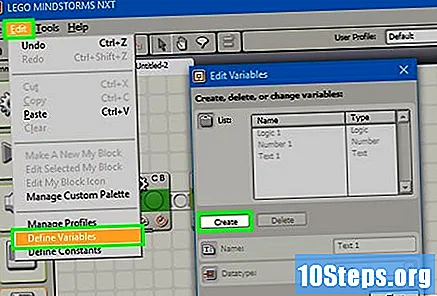
- Anna muuttujille kuvaavat nimet, jotta tiedät, keitä he seuraavat. Jos haluat muuttujan tallentavan tervetulosanoman, jonka robotti lähettää, soita muuttujalle "tervehdys" sanan "text_var_1" sijasta tai jotain yhtä epäselvää.
Käytä muuttujia ohjelmassa kytkemällä ne komentoihisi datakaapeleiden avulla. Yhdistä ne matemaattisiin operaatioihin muuttujien yhdistämiseksi tai tuloksen tallentamiseksi. Liitä ne silmukoihin tai kytkimiin käyttääksesi niitä säätönä ja muokkaa niitä jopa silmukan tai kytkimen sisällä.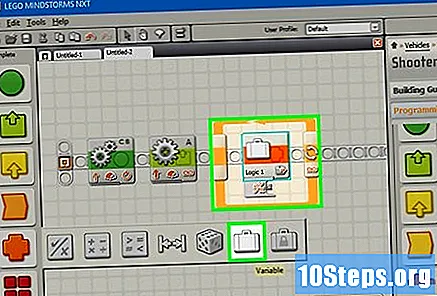
Käytä vakioita muuttujille, jotka eivät koskaan muutu. Jos haluat robottinimelle tekstivakion, määrittele se aluksi siirtymällä kohtaan Muokkaa> Määritä vakioita. Sitten voit käyttää tätä vakiona murehtimatta siitä, muuttuuko arvo.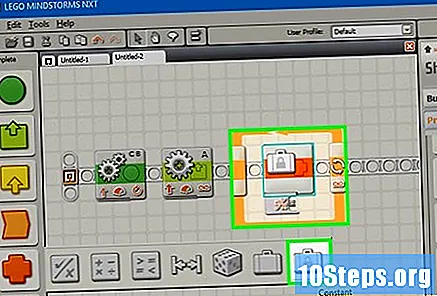
Osa 5/5: Mukautettujen lohkojen käyttäminen
Ymmärrä, kuinka mukautetut lohkot. Luo mukautettu lohko yhdelle tai useammalle toiminnolle, jotka toistetaan useita kertoja ohjelman aikana. Jos esimerkiksi haluat robotin liikkuvan eteenpäin kolmen sekunnin ajan ja vilkkuvan punaisen valon, sisällytä nämä ohjeet mukautettuun lohkoon, jotta pääset käsiksi niihin nopeasti ja helposti aina, kun joudut sisällyttämään ne ohjelmaan.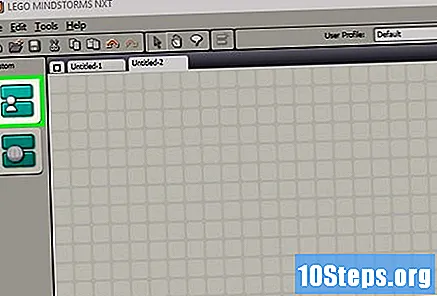
Sijoita eri toiminnot, joista tulee mukautettu lohko. Lisää ne ohjelmaan tavalliseen tapaan.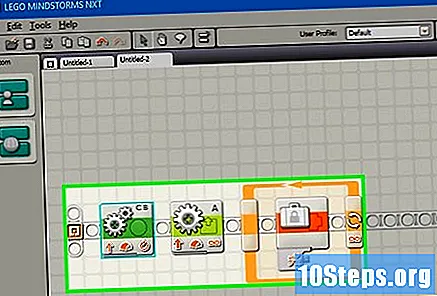
Valitse ohjeet, jotka haluat muuttaa mukautetuksi lohkoksi. Pidä Shift painettuna ja napsauta kutakin toimintoa. Kun kaikki on valittu, napsauta kommenttityökalun vieressä olevaa Ylä-työkalurivin yhtälömerkkiä. Tämä avaa ikkunan nimeltä "My Block Builder". Voit myös siirtyä kohtaan Muokkaa> Luo uusi oma lohko avataksesi mukautetun lohkon rakennustyökalun.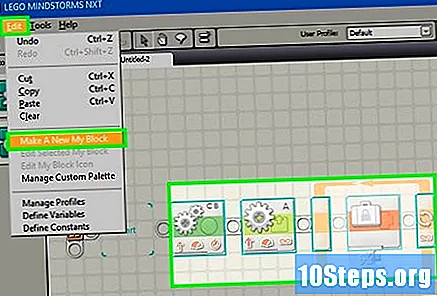
- Jos sinulla on datakaapeleita, jotka tulevat tai poistuvat mukautetun lohkon valitsemista lohkoista, ne näkyvät lohkon portteina ja voit yhdistää ne muuttujiin tai muuhun tietoon, kun käytät lohkoa ohjelmassa.
Kirjoita mukautetun lohkon nimi ja kuvaus. Nimen on oltava lyhyt, mutta kuvaava, jotta muistat tarkalleen, mitä lohko tekee. Kuvauksen on oltava selkeä ja yksityiskohtainen, ja sen on sisällettävä kaikki tärkeät huomautukset, kuten suunta, jota robotin on katsottava tai mikä on kytkettävä porttiin A, jotta sen lohko toimisi kunnolla.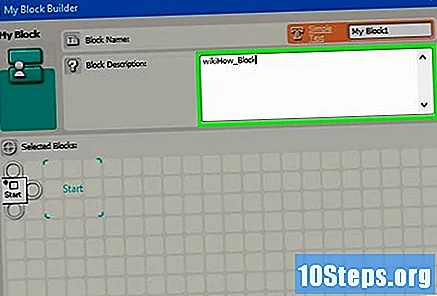
Napsauta Seuraava siirtyäksesi kuvakeeditoriin. Vedä haluamasi kuvakkeet lohkon kuvakkeeseen. Kun olet lopettanut kuvakkeen luomisen, napsauta Valmis. Ohjelmassasi lohkoa vastaavat vaiheet korvataan juuri luomallasi lohkolla.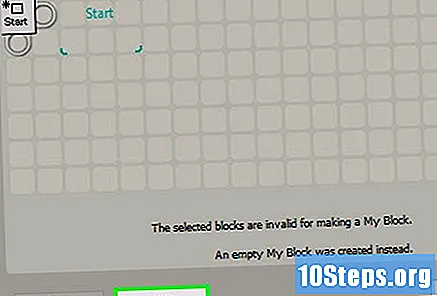
Käytä mukautettua lohkoasi ohjelmissa samalla tavalla kuin mitä tahansa muuta lohkoa. Voit jopa yhdistää useita mukautettuja lohkoja ohjelmoinnin helpottamiseksi. Ole luova - mukautetut lohkot voivat olla uskomattoman hyödyllisiä, jos käytät niitä hyväkseen.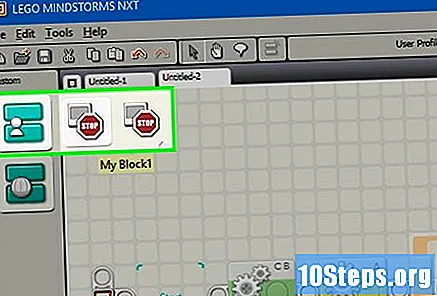
vinkkejä
- Helpoin tapa oppia ohjelmoimaan, etenkin robotilla, on testata. Jos haluat tietää mitä tietty toimenpide tekee, testaa se! Tee muistiinpano oppimastasi ja käytä sitä myöhemmin ohjelmissa.
- Testaa ohjelmasi usein varmistaaksesi, että ne toimivat odotetusti.
- Älä pelkää käyttää ohjekirjaa lukemaan yksityiskohtia ja esimerkkejä monimutkaisempien lohkojen käytöstä.


